Herramienta formas y redimensionar
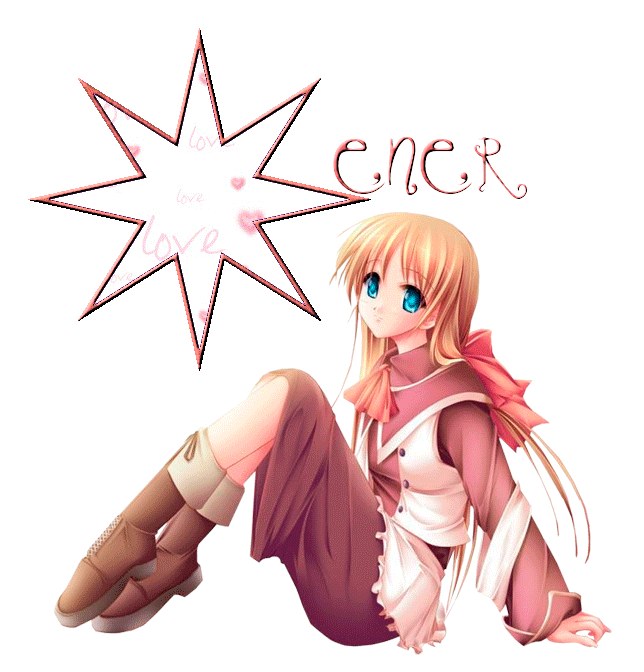
Materiales: Tube, patrón y fuent
Empezamos el tutorial
Abrimos un archivo nuevo de 400 x 400 para trabajar cómodos y elegimos la herramienta forma simétrica
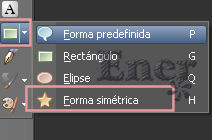
En la paleta de colores elegimos dos tonos que sean totalmente diferentes para que después lo detecte bien la varita mágica, y elegimos la estrella con la siguiente configuración, crear en vector, numero de lados 8, radio 38, estilo de línea la normal y ancho 5

Con el ratón desplazamos hasta que tengamos la estrella dibujada.
Objetos/Alinear/Centrar en el lienzo
Capas/Convertir en capa de despliegue
Ahora elegimos la herramienta de la varita mágica, fijaros donde se encuentra, picamos en el interior de la estrella
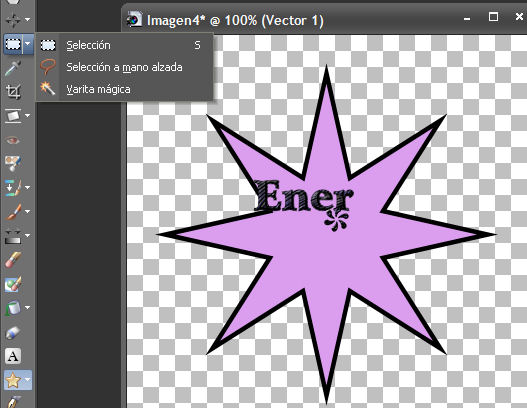
Ahora tenemos que redireccionar los fondos que teníamos guardados, así que picamos en texturas y en tramas, primero una y después la otra, y le agregamos la dirección de donde tenemos todos nuestros fondos guardados, aquí tenemos una novedad, este programa a diferencia del anterior reconoce tanto las imágenes jpg como gif o bmp, aquí no es necesario modificar su formato
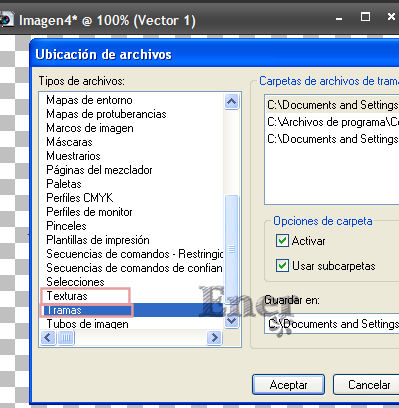
Siguiente novedad, si nuestra carpeta de fondos la clasificamos por tipos, llegara un momento que os será mas fácil buscar el patrón elegido, Yo tengo en la carpeta de materiales los fondos clasificados por tonos, formas, estilos, etc.. como podéis observar al desplegar donde pone todo, con lo cual si buscamos algo especifico nos seria mas fácil encontrarlo, sobre todo cuando vuestra carpeta se va llenando.
Dejamos desactivada la opción de la textura y buscamos el patrón elegido
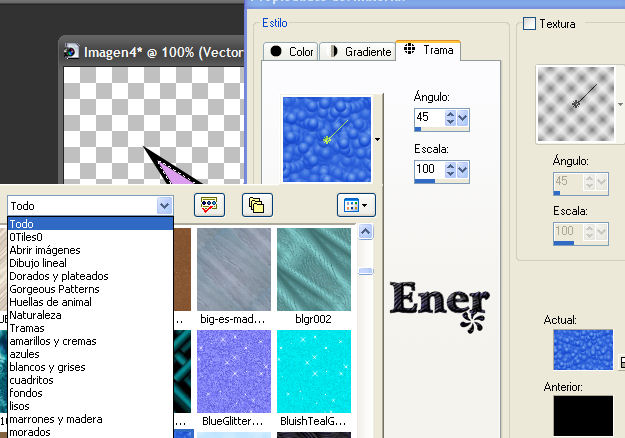
El patrón o trama elegida por mi lo tenéis en materiales, le di los valores de la figura, y volcamos el bote de pintura. Quitar selección
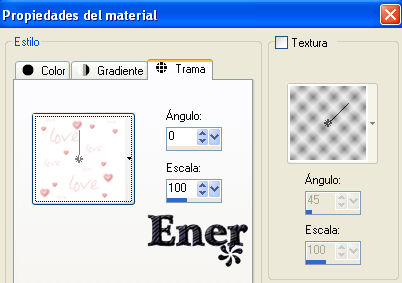
Ahora con la varita mágica seleccionamos el borde de la estrella, con el gotero elijo un color del mismo patrón de antes y le vuelco el bote de pintura y le doy un biselado. Recortar si os sobra espacio y guardar como Animation PSP
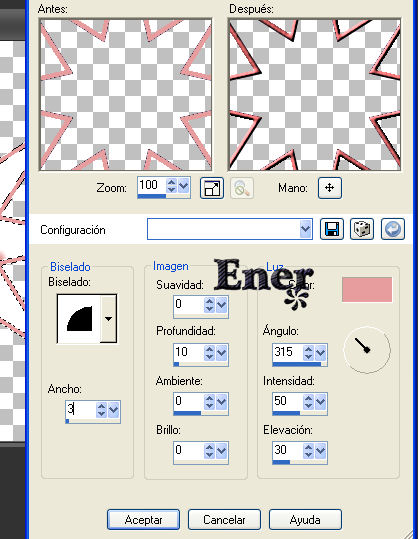
Lo abrimos con el animation y yo le di a insertar efecto a la imagen con los valores de la figura
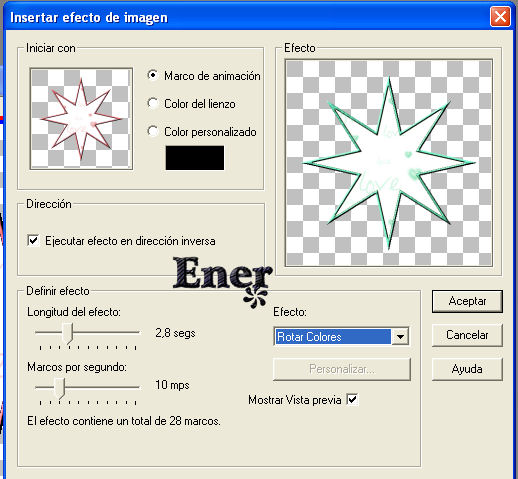
Guardar como gif y reservamos, después volvemos a ella
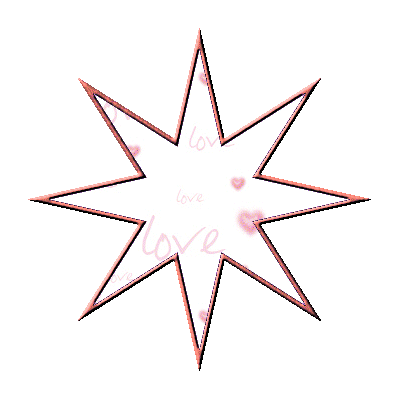
En otro archivo nuevo escribo el nick usando el mismo color que le puse al borde de la estrella
Ahora abrimos el tube y lo redimensionamos, aquí tenemos también novedades, cuando lo abrimos por primera vez veremos esta imagen que suele despistar, picar en configuración avanzada
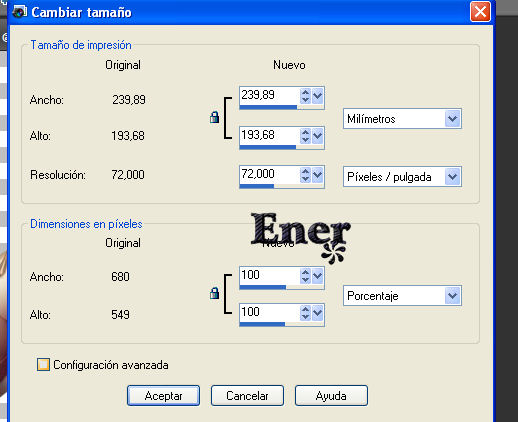
Cuando redimensionamos nuestra imagen podemos además darle mas nitidez a nuestra imagen, antes acentuábamos cada vez que redimensionamos, ese efecto es el que me da la impresión que genera esta nueva herramienta
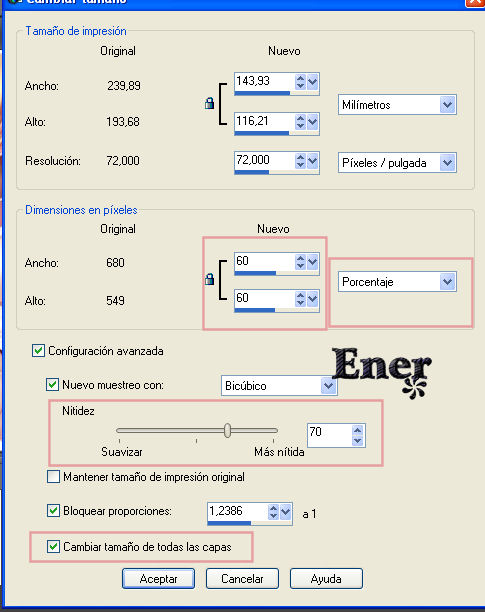
Abro el nick con el animation y le doy el mismo efecto que a la estrella, con lo cual veremos que tendrá el mismo numero de marcos.
Después abrimos el tube con el animation y duplicamos el marco hasta tener el mismo numero que los demás y realizamos el montaje, si veis que la estrella es muy grande desde el mismo animation se puede redimensionar, la mía era bastante grande para el tube así que una vez creada la animacion de la estrella le di la opción en animación/redimensionar la animación/ y le di valor del 80% y aquí os dejo el resultado
Espero que estén claras las explicaciones y que os haya gustado
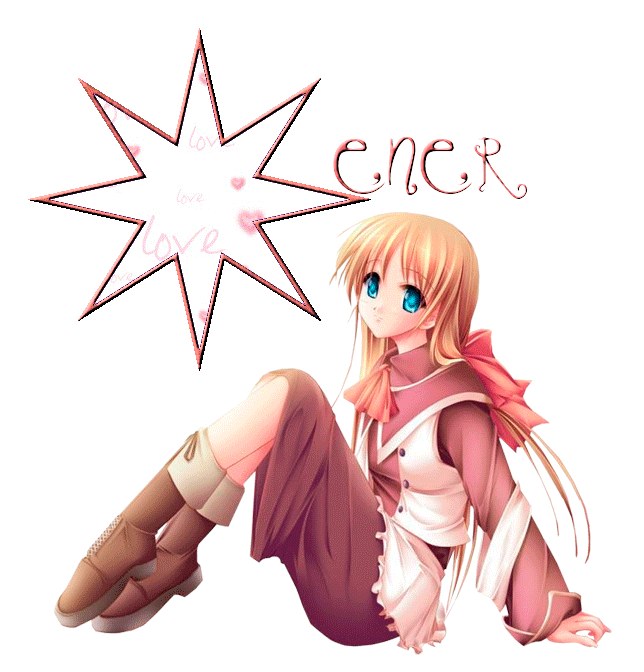
Tutorial realizado por EnergiaElca